PPT里插入矢量地图,给各省份标个颜色怎么办?
1、第一步
使用这个网站哦「Pixel Map」
PixelMapGenerator这是一个地图制作神器网站,大家可以百度一下网址哦,打开的界面是这个样子

2、第二步
Pixel Map的使用方法非常简单,含有世界所有国家的地图,简单搜索就可以打开。只不过这个地图国家的名字都是英文哦,所以小伙伴要懂一些英耕耍语哦。
这时候,请大家选择“下载SVG”,如果选择IMAGE格式的话,下载下来的文件就是图片格式哦
SVG是矢量文件格式的一种,pixelmap会自动生成这种格式的文件,就算你看不懂也没关系,只管点击右下角的downloadSVG即可。

3、第三步
可以压篇利用Adobe Illustrator来打开这个SVG文件。全选之后,按键盘上的CTRL+C复制即可完成这步。
如果你是Office365的订阅用户,那么恭喜你,可以跳过这步了。最施侨言新的Office365订阅用户可以直接用PPT打开SVG文件。

4、第四步
打开你的PPT,按下CTRL+ALT+V,选择性粘贴。在弹出的对话框中,选择“增强型图片元文件”进行粘贴;
粘贴之后会看到下载的地图就会体现到PPT中了


5、第五步
下面,连续按几下CTRL+SHIFT+G(取消组合的快捷键,也可以右键选择“取消组合”实现),你就会发现,每个省份的地图都可以单独编辑了!

6、第六步
按照自己的需要编辑轮廓和填充颜色,地图就做好啦!
是不是很快就学到了呢?小伙伴们抓紧打开网站动手试试吧
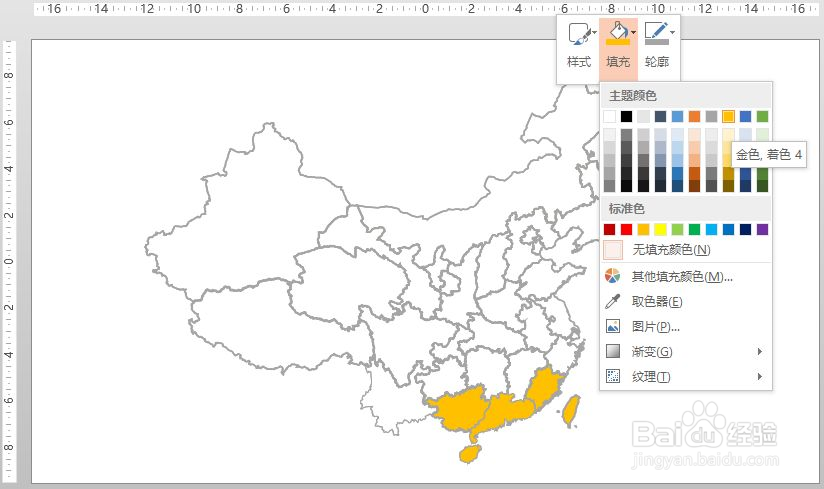
声明:本网站引用、摘录或转载内容仅供网站访问者交流或参考,不代表本站立场,如存在版权或非法内容,请联系站长删除,联系邮箱:site.kefu@qq.com。
阅读量:78
阅读量:33
阅读量:104
阅读量:105
阅读量:146